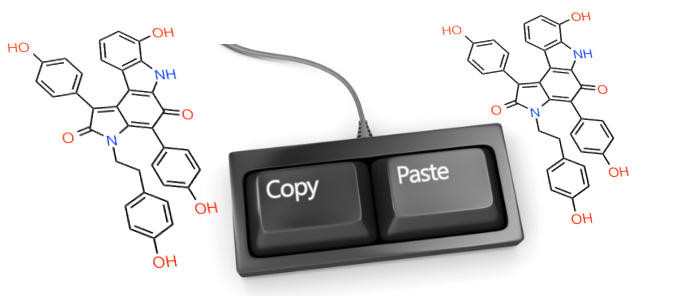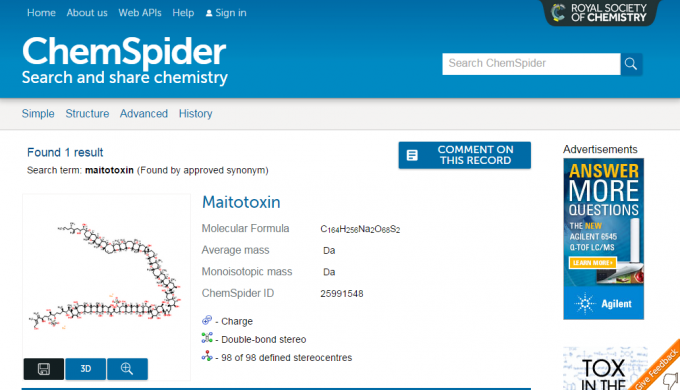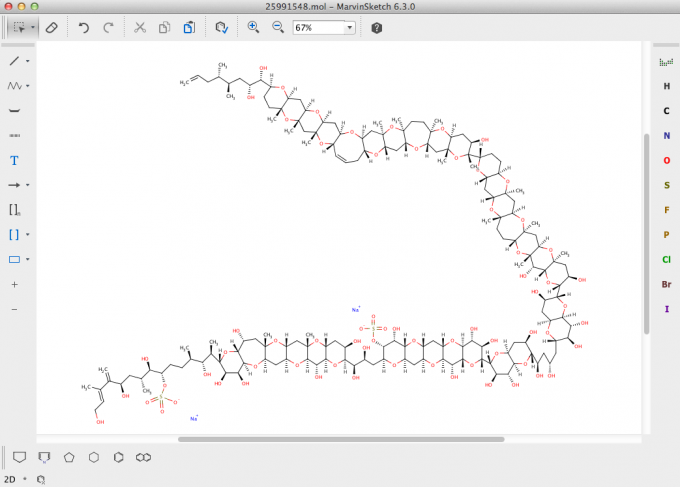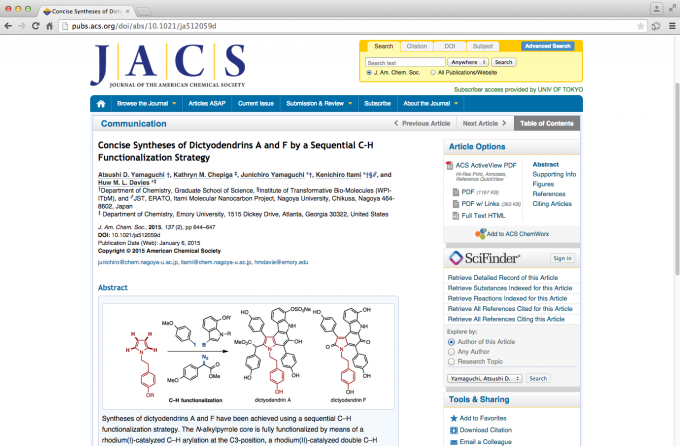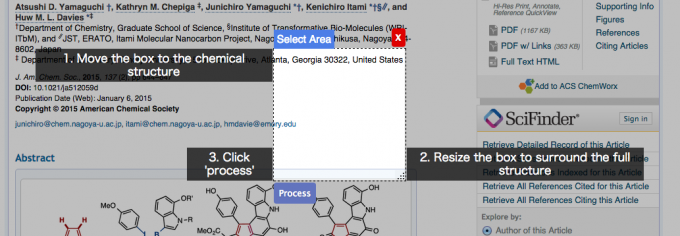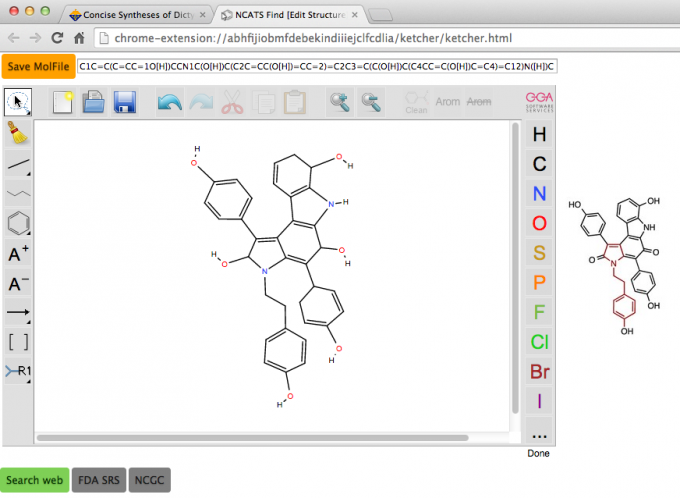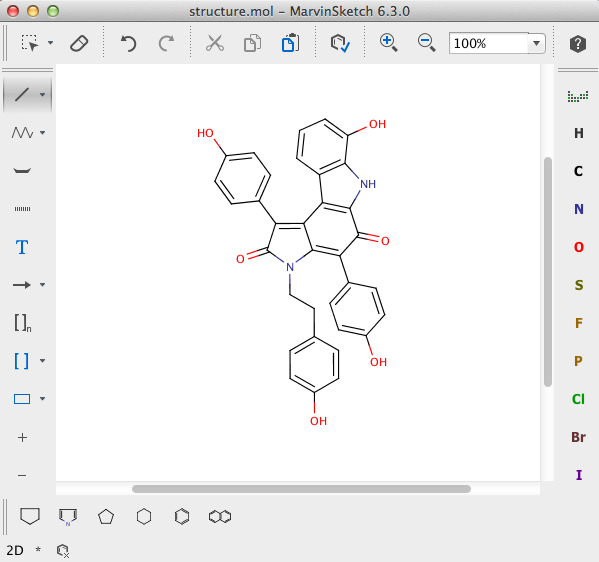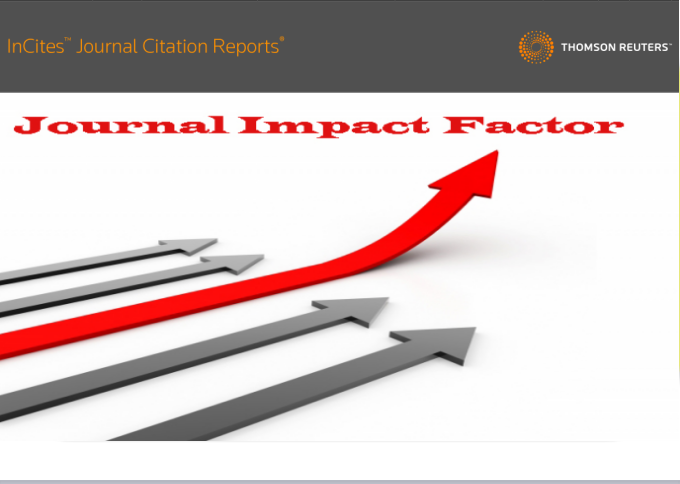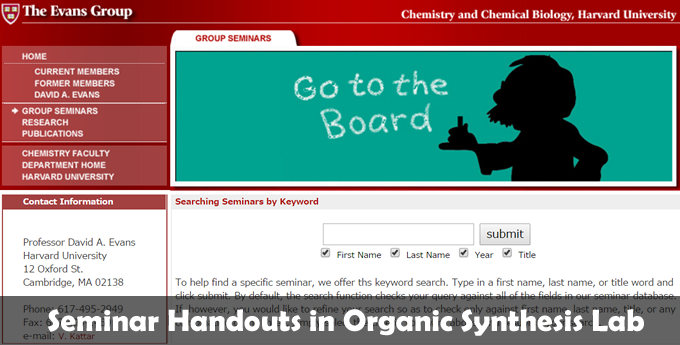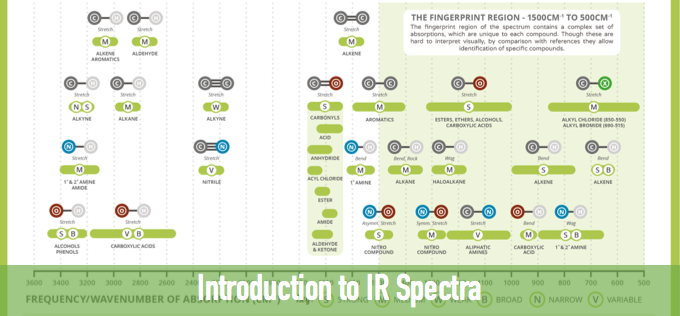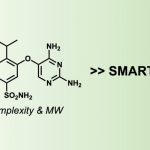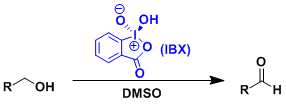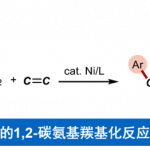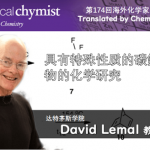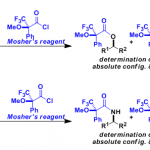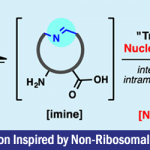大家都是怎么画结构式的呢?用 ChemDraw 从头开始画虽然也很有乐趣,之前我们也为大家做了一些介绍,但是这次想给大家介绍一下如何在百忙之中“偷工”画结构式的方法。
1. 灵活运用能够下载的MOL格式文件!
网站中,化学结构式的数据文件通常是MOL格式,比如,互联网中免费的化学信息数据库
等各类网站中提供的化学结构式信息都是用的这种格式。例如用ChemSpider试着检索一下maitoxin分子。ChemSpider 是 2015 年 5 月 21 日更新,与之前的界面相比更加好用。
在检索结果的画面按下Save键,就能保存MOL文件。尝试着用Marvin Sketch 打开(Marvin Sketch 是Windows/Mac/Linux 等环境下运行的免费化学式编辑软件。当然如果电脑上本来就安装有 ChemDraw 及 Windows 用 的ChemSketch 的话,直接能够轻易打开。
细看一下结构式的话,可能还是有些细小的错误,不过基本的骨架已经完成,把错误的地方小小改动一下就能使用了!
2. 从论文中“盗取”结构式!
上述第一种方法,可能是目前最常用的办法。但是,新合成的化合物大多是数据库里并没有收录。为了能够在这种情况下使用、需要用到在Firefox 及 Chrome 浏览器下运行的插件「NCATSFind」。笔者用 Windows/Mac 系统下的 Firefox/Chrome浏览器分别试了一下, 都没有问题。
- Firefox 版
想要比较容易上手的方法的话就下载安装点击这里、直接下载 ncats-find.xpi 这个文件,和一般的加载项一样需要激活。 - Chrome 版(若是不太明白的话就用firefox版)
需要用到「软件组建」这样的操作。虽然叫做软件组件,其实只要运行批处理文件或者Shell脚本,就瞬间搞定了。具体请点击这里下载zip 文件,然后解压。Windows 的话 chromeBuild.bat 只要双击就可以了,Mac及其它系统的话,请将chromeBuild.sh 在终端运行。软件组装了以后,用「扩展插件」的开发模式「读取未打包的扩展插件」来安装。(小编此处瞬间觉得自己的电脑知识简直弱爆了,专业用语翻译有出入还请谅解,毕竟不是这方面达人)
Chrome 版在Mac系统下可以边使用边截图,这一点着实是方便,Firefox 版在 Mac 下使用,这里可以截图。Windows 的话则是完全相同的界面。
例如下面论文摘要中的图,就最右边的构造式来演示一下。 Chrome 界面右上苯环样式的图标,点击一下,选择「Screen area to Structure」。
屏幕中出现了使用方法的说明,按照提示完成操作。
拖放选中结构式,点击Process,结构式就能被光学字符识别功能化而被识别! 点击上边的「Save Molfile」、下载MOL 文件。
这里也试试用Marvin Sketch打开。
大家用过的光学字符识别 (OCR)的人可能知道,有时候误读取的情况会发生,但是结构骨架有了的话,稍作修正就能完成结构式。
结语
怎么样,活用网络资源,这样复杂的结构式也能简单描画了。NCATSFind 中也有「从网络站点中自动识别 CAS Number 的功能」、这个也很方便,大家不妨试试吧。
本文版权属于 Chem-Station化学空间, 欢迎点击按钮分享,未经许可,谢绝转载!